Uppdaterad april 2024: Sluta få felmeddelanden och sakta ner ditt system med vårt optimeringsverktyg. Hämta den nu på denna länk
- Ladda ned och installera reparationsverktyget här.
- Låt den skanna din dator.
- Verktyget kommer då reparera din dator.
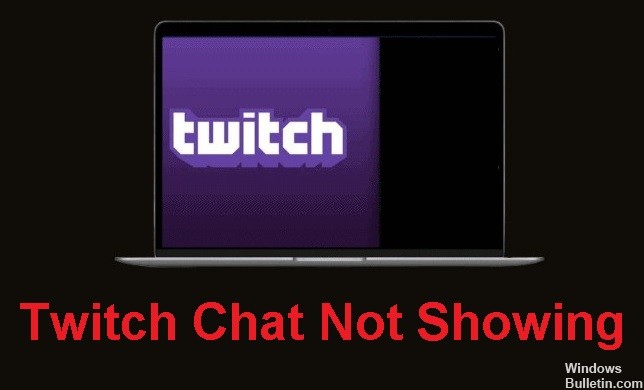
Twitch är en av de mest bekväma plattformarna för strömmande program eller strömmande spel. Den erbjuder olika verktyg som hjälper dig att förbättra din stream och få den att se mer professionell ut.
Twitch-chatt är också användbart om något går fel under streaming. Du kommer att känna till problemet direkt eftersom de flesta av dina tittare sannolikt kommer att påpeka det för dig.
Tyvärr ibland chattar dyker inte upp när du streamar på Twitch. I den här guiden berättar vi vad du ska göra om du inte kan se dina tittares chattar på Twitch.
Vilka är anledningarna till att chatten inte dyker upp på Twitch?
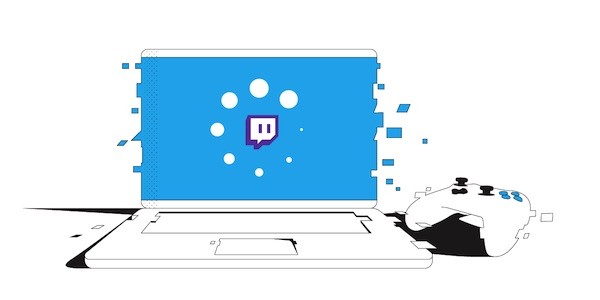
- Internetrelaterade problem.
- Tillägg, cache eller emoji som påverkar din app.
- Webbläsarrelaterade problem.
Hur löser jag problemet med att Twitch-chatt inte visas?
Uppdatering april 2024:
Du kan nu förhindra PC -problem genom att använda det här verktyget, till exempel att skydda dig mot filförlust och skadlig kod. Dessutom är det ett bra sätt att optimera din dator för maximal prestanda. Programmet åtgärdar vanligt förekommande fel som kan uppstå på Windows -system - utan behov av timmar med felsökning när du har den perfekta lösningen till hands:
- Steg 1: Ladda ner PC Repair & Optimizer Tool (Windows 10, 8, 7, XP, Vista - Microsoft Gold Certified).
- Steg 2: Klicka på "Starta Scan"För att hitta Windows-registerproblem som kan orsaka problem med datorn.
- Steg 3: Klicka på "Reparera allt"För att åtgärda alla problem.

Rensa webbläsarens cache
- Klicka på menyikonen i det övre högra hörnet och välj Inställningar.
- Bläddra sedan till botten av sidan, där du ser alternativet Avancerat. Klicka på det alternativet.
- Under Sekretess och säkerhet, hitta alternativet Rensa webbinformation.
- På fliken Avancerat aktiverar du alla alternativ förutom alternativet Autofyll lösenord och formulärdata och ställer in tidsintervallet på Varje timme.
- Klicka slutligen på Rensa data för att radera alla cookies och cachefiler.
Stäng av webbläsartillägg
- Klicka på menyikonen för webbläsaren Google Chrome och välj Fler verktyg.
- Här ser du alternativet Tillägg. Välj det här alternativet.
- Ett annat fönster visar en lista över installerade tillägg.
- Klicka på knappen till höger om tilläggsnamnet för att inaktivera det.
- När du har inaktiverat alla tillägg startar du om webbläsaren Chrome och kontrollerar om problemet kvarstår.
Inspektera dina proxyinställningar
- Tryck på Win + I på ditt tangentbord. Detta öppnar fönstret Windows-inställningar.
- Gå till alternativet Nätverk och Internet.
- Välj alternativet Proxy på vänster sida.
- Inaktivera alla aktiverade proxyinställningar i den högra rutan.
Byt till inkognitoläge
- Klicka på menyikonen i det övre högra hörnet av din webbläsare.
- Du kan se alternativet Nytt inkognitofönster. Klicka på det.
- Ett nytt inkognitofönster öppnas.
- Du kan också öppna ett inkognitofönster genom att trycka på Skift + Ctrl + N i Google Chrome.
- Det är Shift + Ctrl + P i Firefox.
Expert Tips: Detta reparationsverktyg skannar arkiven och ersätter korrupta eller saknade filer om ingen av dessa metoder har fungerat. Det fungerar bra i de flesta fall där problemet beror på systemkorruption. Detta verktyg kommer också att optimera ditt system för att maximera prestanda. Den kan laddas ner av Klicka här
Vanliga frågor
Hur kan jag visa min Twitch-chatt?
Klicka på inställningsikonen i det nedre högra hörnet av Twitch Studio-appen för att öppna inställningssidan. Klicka på In-Game Overlay till vänster på skärmen.
Vad är anledningen till att Twitch Chat inte dyker upp?
- Internetproblem.
- Webbläsarproblem.
- Tillägg, cache eller emoji som påverkar din app.
Hur löser jag problemet med att Twitch-chatt inte visas?
- Rensa webbläsarens cache.
- Kontrollera dina proxyserverinställningar.
- Växla till inkognitoläge.
- Inaktivera webbläsartillägg.


